Comment connecter ma Xbox One et Series X à mon téléviseur Samsung ?
Avec ton téléviseur Samsung, tu tireras le meilleur parti de ta Xbox. Tu pourras vivre une expérience utilisateur optimale de ta console de jeux en profitant des paramètres image, couleur et son de la Smart TV Samsung. Pour connecter et configurer ta Xbox sur ton téléviseur, suis les étapes ci-dessous.
Connecter ta Xbox à ton téléviseur
Une fois ta console de jeu connectée à ton téléviseur, le mode Jeu et le Signal d’entrée – Étendre s’activeront automatiquement.
Étape 1. Insére une extrémité du câble d’alimentation dans le port de la console de jeu puis branche l’autre extrémité (comme illustré ci-dessous).
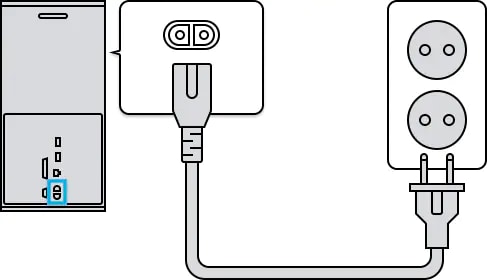
Étape 2. Insère une extrémité du câble HDMI dans le port HDMI OUT puis l’autre extrémité dans celui HDMI IN de ton téléviseur Samsung (comme illustré ci-dessous). Tu pourras ainsi profiter d’une expérience de jeu unique en 4k 120 Hz une fois le câble HDMI branché au port HDMI IN 4 reconnaissable à son icône de Contrôleur/Manette.
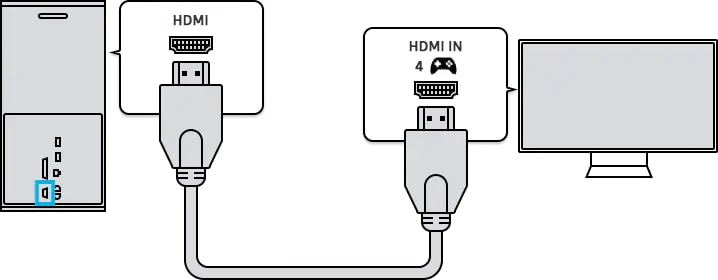
Remarque : La prise en charge en 4K 120 Hz peut varier selon le modèle de téléviseur.
Étape 3. Allume ton téléviseur et ta Xbox. Appuie sur la touche Home/Accueil de ta télécommande, va dans Source puis sélectionne Console de Jeu.
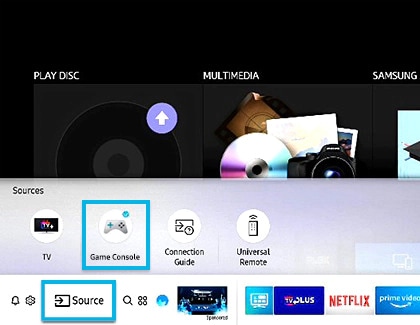
Remarque : Certains modèles peuvent avoir d’autres modes de connexion entre la console et le téléviseur.
Si tu as un téléviseur de la gamme 4K UHD, ta Xbox One X devrait le détecter automatiquement et te demandera si tu souhaites activer la 4K. Toutefois, si ce n’est pas le cas, tu peux le faire manuellement. Pour cela, suis les étapes suivantes :
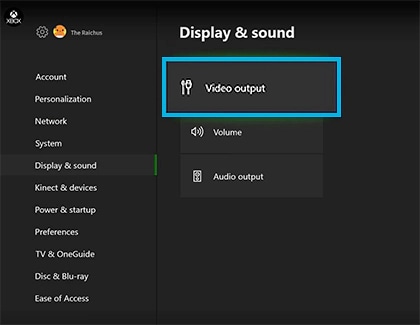
Étape 1. Appuie sur la touche Xbox de ta console. Sélectionne Paramètres puis Affichage et son.
Étape 2. Sélectionne Sortie vidéo puis Fidélité de la vidéo et surbalayage.
Étape 3. Choisis Modes vidéo dans Affichage et son.
Étape 4. Pour activer l’option HDR coche les cases Autoriser le 4K et Autoriser le HDR.
Si ton téléviseur n’active pas automatiquement les paramètres de Signal d’entrée – Étendre une fois ta console de jeu connectée, tu peux le faire manuellement de la façon suivante :
Étape 1. Accède aux Paramètres de ton téléviseur.

Étape 2. Va dans Général puis dans Gestionnaire de périphériques externes.
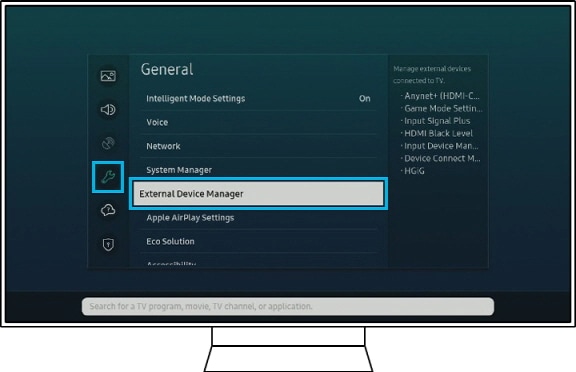
Étape 3. Sélectionne Signal d’entrée – Étendre.
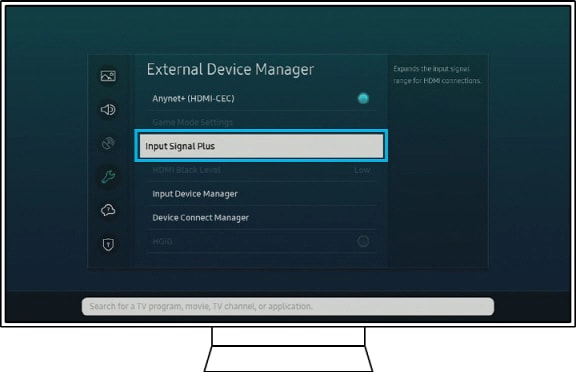
Étape 4. Sélectionne le port HDMI auquel Xbox est connecté.

Remarque : Pour les modèles commercialisés avant 2018, les paramètres de Signal d’entrée remplace HDMI UHD Color.
Remarque :
- Assurez-vous que HDMI UHD Color est activé sur votre téléviseur, sinon Xbox One X ne reconnaîtra pas la fonctionnalité 4K.
- Les images et les termes utilisés sont donnés à titre indicatif. Certaines illustrations, bien qu’en anglais, te permettent de visualiser les différentes fonctionnalités.
Merci d'avoir partagé votre avis avec nous!
Veuillez svp répondre à toutes les questions.
